[5つの方法] JPEGをSTLに変換する方法は?
JPEG画像をSTLファイルに変換することは、3Dプリントやモデリングプロジェクトにとって不可欠です。この作業を効率的に行いたい場合は、ここが適切な場所です。
このガイドでは、JPEGをSTLファイルに迅速に変換する5つの効果的な方法を探ります。趣味であれプロであれ、これらの方法はワークフローを合理化し、JPEG画像を3Dプロジェクトにシームレスに統合することを可能にします。それでは、JPEGをSTLに変換するトップ5の方法を見ていきましょう。
パート1. STLファイルとは何か?
変換プロセスに入る前に、STLファイルが何であるかを理解することが重要です。STLとは、StereolithographyまたはStandard Tessellation Languageの略で、3DプリンティングやCAD(コンピュータ支援設計)ソフトウェアで一般的に使用されるファイル形式です。これは、表面ジオメトリを定義するために三角形の面を使用して3Dモデルを表現します。
ここでSTLファイルの5つの主要な特徴を探ります:
- 三角形メッシュ:STLファイルは、3Dモデルを相互接続された三角形を使用して表現し、効率的なレンダリングと印刷のためにジオメトリを簡素化します。
- 幅広いサポート:STLは、さまざまな3Dモデリングおよびプリントソフトウェアと互換性のある広くサポートされているファイル形式です。
- 単純な構造:STLファイルは構造が単純であり、3Dプリンティングのために容易に操作および処理できます。
- 表面近似:実際の表面ジオメトリの近似を提供し、最終的なプリントでの正確な表現を保証します。
- コンパクトサイズ:三角形表現のため、STLファイルは比較的コンパクトなサイズであり、転送と処理を迅速に行うことができます。
パート2. JPEGをSTLに変換するための人気の5つのツール
1. Blender
Blenderは、JPEG画像をSTLファイルに変換するために広く使用されている多機能な3Dモデリングおよびアニメーションソフトウェアです。その広範な機能セットには、強力なモデリングツール、レンダリング機能、およびアニメーション機能が含まれており、さまざまなクリエイティブプロジェクトに適しています。
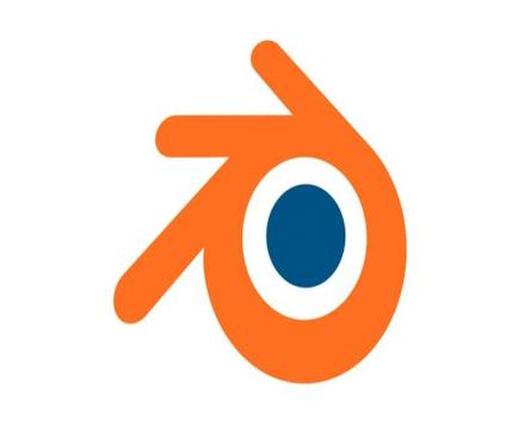
長所
- 多機能性:Blenderは変換だけでなく、3Dモデリングやアニメーションに関する幅広いツールを提供します。
- カスタマイズ可能:ユーザーはBlenderを特定のワークフロー要件に合わせてカスタマイズできます。
- コミュニティサポート:広範な活動的なコミュニティを持つBlenderは、ユーザーをサポートするための豊富なリソース、チュートリアル、プラグインを提供します。
短所
- 学習曲線が急:その広範な機能セットのため、特に初心者にとってBlenderの学習曲線は急です。
- リソース集約的:Blenderはハードウェアリソースを多く要求するため、スムーズな操作には強力なシステムが必要です。
- インターフェースの複雑さ:3Dソフトウェアに慣れていないユーザーにとっては、Blenderのインターフェースは圧倒的に感じることがあります。
2. MeshLab
MeshLabは、JPEG画像をSTLファイルに変換するために広く使用されている強力なオープンソースのメッシュ処理ソフトウェアです。高度なメッシュ編集ツール、バッチ処理機能、さまざまなファイル形式のサポートを提供し、3D愛好家の間で人気の選択肢となっています。
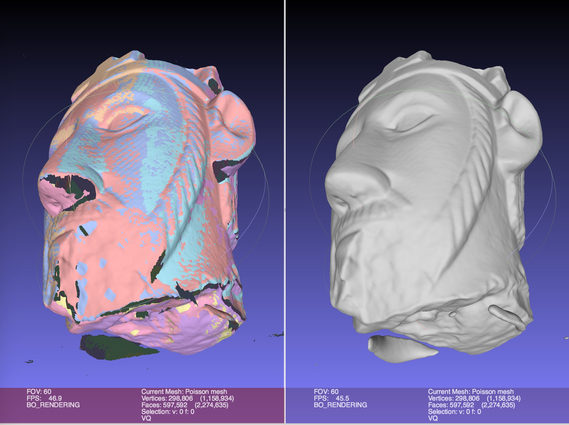
長所
- メッシュ編集ツール: MeshLabは、メッシュのジオメトリを精密に洗練し、最適化するための高度なツールを提供し、高品質な変換を保証します。
- バッチ処理: ユーザーは複数のJPEG画像を同時にSTLファイルに変換でき、時間と労力を節約できます。
- ファイル形式のサポート: MeshLabは多種多様なファイル形式をサポートしており、他のソフトウェアやワークフローとのシームレスな統合を促進します。
短所
- 学習曲線: MeshLabには特に3Dモデリングの概念に慣れていないユーザーにとって、より急な学習曲線があります。
- 限定的なレンダリング: メッシュ編集に優れているものの、MeshLabのレンダリング機能は専用のレンダリングソフトウェアと比較して限定的かもしれません。
- 複雑なインターフェース: 特に高度な操作を行う場合、一部のユーザーはMeshLabのインターフェースを複雑で圧倒的と感じるかもしれません。
3. FreeCAD
FreeCADは、JPEG画像をSTLファイルに変換するために一般的に使用されるオープンソースのパラメトリック3Dモデリングソフトウェアです。パラメトリックモデリング機能、コミュニティサポート、および3Dモデルの設計および変更のための一連のツールを提供します。
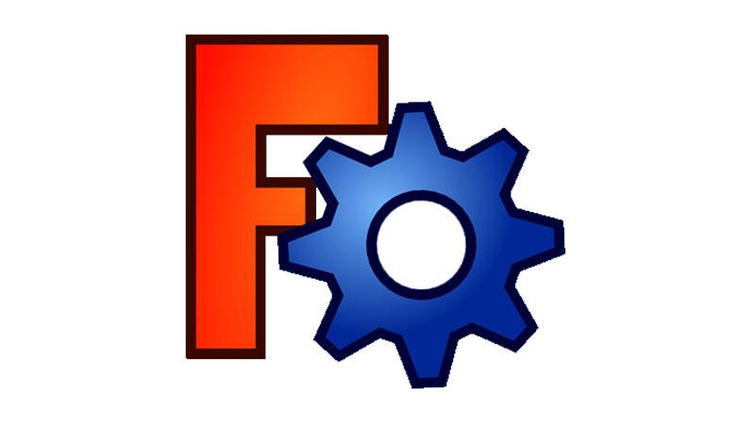
長所
- オープンソース: FreeCADはオープンソースソフトウェアであり、ユーザーは自分のニーズに応じてソースコードにアクセスし、それを変更することができます。
- パラメトリックモデリング: ユーザーはパラメータを変更することでデザインを容易に修正および更新でき、柔軟性と効率性を向上させます。
- コミュニティサポート: FreeCADにはサポートが手厚いコミュニティがあり、フォーラム、チュートリアル、プラグインを通じてユーザーの変換作業を支援します。
短所
- 限定的なメッシュ編集: FreeCADは基本的なメッシュ編集ツールを提供していますが、専用のメッシュ編集ソフトウェアに見られる高度な機能は欠けている場合があります。
- 学習曲線: FreeCADには学習曲線があり、特にパラメトリックモデリングの概念に慣れていないユーザーにとってはそうです。
- パフォーマンス問題: FreeCADは複雑なモデルや大規模なデータセットを処理する際にパフォーマンスの問題を経験することがあり、スムーズな操作には効率的なハードウェアが必要です。
4. Tinkercad
Tinkercadは、初心者や教育者に適したユーザーフレンドリーなオンライン3Dモデリングソフトウェアです。直感的なインターフェースとシンプルなツールを備え、JPEG画像を労力をかけずにSTLファイルに変換するのに理想的です。Tinkercadを使用すると、ユーザーは基本的な形状を使用して3Dモデルを作成し、オブジェクトを操作し、3D印刷用のSTLを含むさまざまなファイル形式でエクスポートできます。

長所
- ユーザーフレンドリー: Tinkercadの直感的なインターフェースとシンプルなツールは、初心者が3Dモデルを作成するのを容易にします。
- オンラインアクセス: ウェブベースのプラットフォームであるTinkercadは、インターネット接続がある任意のデバイスからプロジェクトにアクセスすることを可能にします。
- 教育リソース: Tinkercadは教育リソースとチュートリアルを提供し、教室での使用や学習に適しています。
短所
- 機能の限界: Tinkercadはプロフェッショナルな3Dモデリングソフトウェアに見られる高度な機能を欠く場合があります。
- 基本的なツール: 単純なプロジェクトには適していますが、Tinkercadのツールは複雑なデザインには不十分かもしれません。
- インターネット依存: ウェブベースのプラットフォームであるため、Tinkercadはプロジェクトにアクセスおよび保存するためにインターネット接続を必要とします。
5. SketchUp
SketchUpは、使いやすさと柔軟性で知られる多用途の3Dモデリングソフトウェアです。無料版のSketchUp Freeと有料版のSketchUp Proを提供しており、さまざまなニーズと予算を持つユーザーに対応しています。SketchUpは、3D印刷や建築モデリング用にJPEG画像をSTLファイルに変換するために一般的に使用されます。

長所
- 使いやすさ: SketchUpの直感的なインターフェースとシンプルなツールは、初心者が3Dモデルを作成するのを容易にします。
- 広範なライブラリ: SketchUpは、生産性と創造性を高めるための既製モデルやプラグインの広範なライブラリへのアクセスを提供します。
- 統合性: SketchUpは他のソフトウェアやサービスとシームレスに統合され、スムーズなコラボレーションとワークフロー管理を可能にします。
短所
- 機能の限界(無料版): 無料版のSketchUp Freeは、SketchUp Proで利用可能な高度な機能を欠く場合があります。
- 学習曲線(プロ版): SketchUp Proは、特に3Dモデリングの概念に慣れていないユーザーにとっては学習曲線が急です。
- サブスクリプションモデル(プロ版): SketchUp Proはサブスクリプションモデルを採用しており、プレミアム機能やアップデートへのアクセスには継続的な支払いが必要です。
パート3.プロのヒントーーHitPaw Univd (HitPaw Video Converter)でJPEGをTIFFに変換
STLファイルへの変換には通常、高さ情報を含むグレースケール画像が最適ですので、この変換にはTIFFが適しています。
画像をTIFFファイルに変換する際、HitPaw Univd (HitPaw Video Converter)はその機能性、セキュリティ、および安定性を提供することで、ユーザーにシームレスな変換体験を提供します。そして、すべてのスキルレベルのユーザーにアクセスしやすいです。
HitPaw Univdを選ぶ理由
- すべての一般的なフォーマットをサポートし、PNGに変換するか、他のフォーマットにPNGを変換する
- ビデオとオーディオコンテンツの両方を洗練させるための追加の編集機能を取り入れ、マルチメディア体験を豊かにする
- WindowsとMacの両方で利用可能
JPEGをTIFFに変換する手順
ステップ1. まず、ソフトウェアを起動し、ツールボックスをクリックしてからイメージコンバーターをクリックします。
ステップ2. 「画像を追加」をクリックしてから、JPEGファイルをHitPaw Univdのメインインターフェースにアップロードします。複数の画像を同時にインポートすることができます。

ステップ3. この段階で、「変換先」アイコンをクリックし、希望の画像形式を選択する必要があります。JPEGをTIFFに変換したい場合は、TIFFを選択する必要があります。

ステップ4. 画像のすべてのパラメーターを調整した後、「すべて変換」アイコンをクリックしてJPEGをTIFFに変換を開始します。写真の変換が完了すると、「変換済み」タブで変換されたTIFF写真にアクセスできます。

結論
要約すると、3Dモデリングと印刷のために画像をSTLファイルに変換する際、細部を保持し業界標準のソフトウェアとの互換性があるため、グレースケールのTIFF形式が好まれます。
さまざまなフォーマット間でのシームレスな変換と互換性を実現するために、HitPaw Univd (HitPaw Video Converter)は信頼性の高いソリューションとして際立っています。直感的なインターフェースと堅牢な機能により、幅広い3Dプロジェクト用に画像を効率的にSTLファイルに変換する優れたツールです。






 HitPaw Watermark Remover
HitPaw Watermark Remover  HitPaw Edimakor
HitPaw Edimakor



この記事をシェアする:
「評価」をお選びください:
松井祐介
編集長
フリーランスとして5年以上働いています。新しいことや最新の知識を見つけたときは、いつも感動します。人生は無限だと思いますが、私はその無限を知りません。
すべての記事を表示コメントを書く
製品また記事に関するコメントを書きましょう。